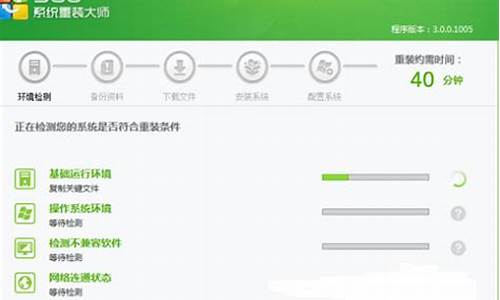装系统引导盘和安装盘-引导盘装电脑系统
1.安装程序的引导盘怎么用?
2.怎样用手机给电脑装系统
3.请问下图这个重装系统引导盘符是选c盘吗?
4.usb引导盘制作方法|u盘系统引导盘制作教程
安装程序的引导盘怎么用?

DOS启动盘是用来启动系统的。当你WINDOWS完全瘫痪,啥事也干不了的时候,就可能需要到它,用它进入DOS后可以重新安装系统,格式化,重新分区,用DOS命令备份数据等等。
引导盘和DOS启动盘概念差不多,也是用来启动系统的,唯一区别,引导盘可能不仅仅是进入DOS,有的可以直接进入设置工具,有的可以进入操作系统安装程序。也就是说,DOS启动盘其实只是引导盘的一种
至于安装盘,其实性质就和你在WINDOWS里安装软件用的SETUP.exe一样的,你可以把它理解成专门装操作系统的盘,有了安装盘,才能够重新安装或者修复windows
对于新买的机器,应先用引导盘或DOS启动盘引导,然后进行用DM或PQMAGIC,FDISK等工具分区,格式化,最好再用安装盘装新的WINDOWS。对于系统瘫痪,要重装WINDOWS的机器来说,用DOS启动盘或引导盘启动后直接用安装盘重新安装或覆盖安装
怎样用手机给电脑装系统
在电脑上直接操作:
一.先下载一个ghost镜像;
二.再下载一个制作U盘引导盘的软件;
三.将你的手机内存卡(如果你要的是XP,内存卡推荐10G,小了可能会有多种问题难以解决)插入一个读卡器,再将读卡器插入机箱上的任一USB接口;
四.将GHOST镜像倒入内存卡;五.使用U盘引导盘制作软件将你的手机内存卡做成系统引导盘。将这个手机内存卡好好保存起来备用。
建议最好不要再装入手机作其它用途。当你需要重装的时候,直接将插入上述内存卡的读卡器插入机箱上的USB接口,然后重启。这时在开机检测过后可以选择进入当前系统或进入PE。进入PE以后就可以选择重装相关的操作。
用U盘安装电脑系统
1、制作启动盘。(W7系统4G U盘,XP系统2G U盘)下载老毛桃U盘制作软件,安装软件,启动,按提示制作好启动盘。
2、下载一个要安装的系统,压缩型系统文件解压(ISO型系统文件直接转到U盘)到制作好的U盘,启动盘就做好了。
3、用U盘安装系统。插入U盘开机,按DEL或其它键进入BIOS,设置从USB启动-F10-Y-回车。按提示安装系统。
4、安装完成后,拔出U盘,电脑自动重启,点击:从本地硬盘启动电脑,继续安装。
5、安装完成后,重启。开机-进入BIOS-设置电脑从硬盘启动-F10-Y-回车。以后开机就是从硬盘启动了。
6、安装完系统后,用驱动人生更新驱动程序。
请问下图这个重装系统引导盘符是选c盘吗?
引导盘符确实是选择C盘,因为装完系统后,就是硬盘启动,当然是C盘是你的引导盘。
不过从你的照片看,你的硬盘分区表还是GPT,应该是原来是正版系统改装系统吧。
如果对于安装系统不熟悉,建议还是把硬盘分区表改为MBR再装系统,否则GHOST系统可能无法启动。
usb引导盘制作方法|u盘系统引导盘制作教程
很多电脑为了追求轻薄的机身,舍弃了光驱,这样一来就不能用光盘装系统,由于电脑都有usb接口,使用usb引导盘装系统变得越来越普遍,只要有U盘,通过usb引导盘制作工具就可以将U盘做成系统引导盘,用来给电脑装系统,那么要怎么制作usb引导盘呢?其实方法有很多,可以用大白菜也可以用UltraISO等工具,下面跟小编一起来学习下U盘系统引导盘制作教程。
相关教程:
uefiu盘启动制作教程
怎么制作uefiwin10安装盘
软碟通u盘装系统教程
大白菜u盘装系统教程分享
准备工作:
1、4G或更大容量U盘,转移备份U盘所有数据
2、系统iso下载:windows7系统下载
3、u盘启动盘制作工具下载:
UltraISO软碟通破解版
大白菜超级U盘启动盘制作工具
方法一:使用大白菜U盘启动盘工具制作
1、安装大白菜U盘启动盘制作工具之后,双击打开大白菜主界面;
2、在电脑usb接口上插入U盘,大白菜会自动识别到U盘,点击“一键制作USB启动盘”,弹出提示框,直接点击确定;
3、执行格式化U盘过程,执行制作usb引导盘的过程;
4、分别弹出以下的提示框,都点击确定,此时会打开模拟器;
5、如果能够打开大白菜U盘启动盘模拟界面,表示引导盘制作成功;
6、此时U盘名称变成大白菜U盘,如果有系统镜像,将系统iso文件复制到U盘GHO目录下,这样U盘系统引导盘就制作好了。
方法二:使用UltraISO工具制作(需系统ISO镜像)
1、右键以管理员身份打开UltraISO制作工具,然后在电脑usb接口上插入U盘;
2、点击“文件”—“打开”,或直接点击左上角“打开”图标,选择要制作U盘系统引导盘的系统ISO文件,点击打开;
3、然后返回主界面依次点击“启动”—“写入硬盘映像”;
4、写入方式一般是USB-HDD+,其他选项无需修改,直接点击“写入”,开始执行制作过程;
5、在提示刻录成功之后,U盘系统引导盘就制作好了。
到这边usb引导盘制作方法就介绍完了,如果你有U盘,可以参照上面的两种方法来制作U盘系统引导盘,希望对大家有帮助。
声明:本站所有文章资源内容,如无特殊说明或标注,均为采集网络资源。如若本站内容侵犯了原著者的合法权益,可联系本站删除。